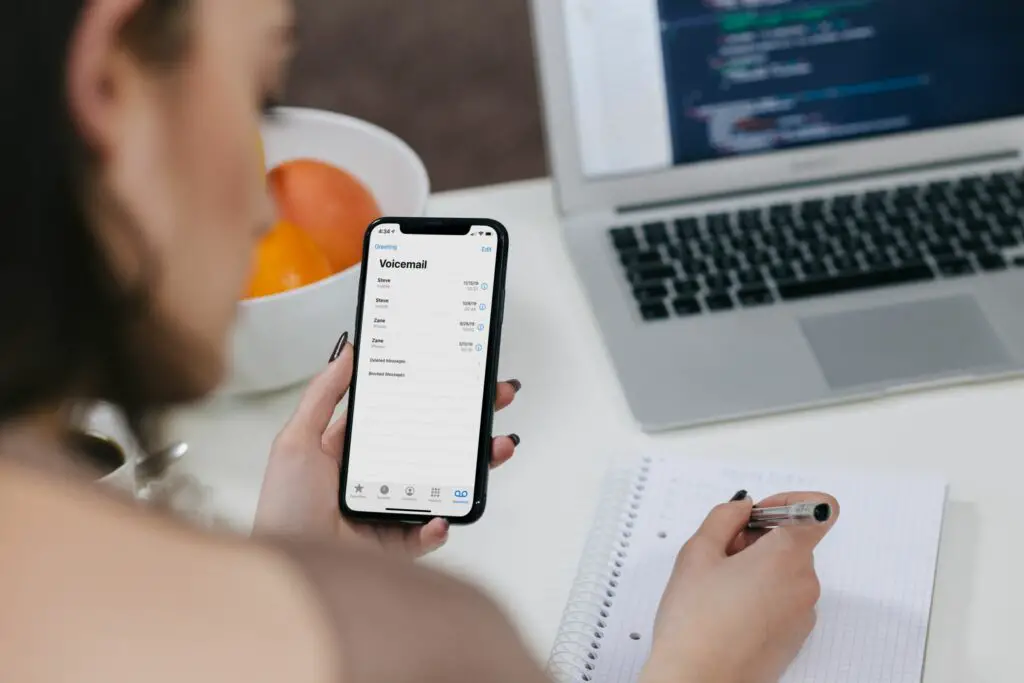
Wat te weten
- Ga voor een algemene begroeting naar Telefoon > voicemail > Nu instellen > maak een wachtwoord aan > Standaard > Sparen.
- Om een aangepast bericht op te nemen, ga naar Telefoon > voicemail > Nu instellen > maak een wachtwoord > selecteer Op maat > Opnemen > Stoppen.
- Tik voor beide opties op Speel om naar de begroeting te luisteren en tik op Sparen wanneer u tevreden bent met de opname.
Dit artikel leidt u door het proces van het instellen van uw voicemail op iPhone 12, laat zien hoe u toegang krijgt tot visuele voicemail en geeft tips voor het beheren van uw voicemailbox.
Hoe u uw voicemail instelt op iPhone 12
Een van de eerste dingen die u waarschijnlijk wilt doen als u uw iPhone 12 aanschaft, is uw voicemail instellen. Het goede nieuws is dat als je al eerder voicemail op een iPhone hebt ingesteld, dit nog steeds hetzelfde proces is. Als de iPhone nieuw voor u is, is een korte zelfstudie echter op zijn plaats.
-
Ga om te beginnen naar de Telefoon app op je iPhone 12.
-
Druk op voicemail icoon. Dit ziet eruit als twee cirkels, verbonden door een rechte lijn aan de onderkant.
-
Als dit de eerste keer is dat u voicemail gebruikt, ziet u een optie om uw voicemail in te stellen. Kraan Nu instellen om het installatieproces te starten.
-
Maak desgevraagd een voicemailwachtwoord. Het wachtwoord moet vier tot zes cijfers lang zijn. Kies een wachtwoord dat u kunt onthouden. Als u uw wachtwoord bent vergeten, kunt u het niet opnieuw instellen vanaf uw iPhone. In plaats daarvan moet u contact opnemen met uw serviceprovider om deze te laten resetten.
-
Vervolgens wordt u gevraagd een begroeting te kiezen of te maken. Je kan kiezen Standaard of Op maat.
- Standaard: de standaardbegroeting die de beller vraagt een bericht achter te laten.
- Op maat: Een begroeting die u op maat kunt opnemen met de informatie die u wilt opnemen.
Als jij kiest Op maat kraan Vermelding om te beginnen met het opnemen van uw begroeting. Als je klaar bent, tik je op Hou op. Als u de voicemail wilt beluisteren, tikt u op Speel om te luisteren naar de begroeting die u hebt opgenomen.
-
Als je tevreden bent met je voicemailbericht, tik je op Sparen om het configuratieproces van de voicemail te voltooien.
Welke invloed heeft uw provider op uw voicemailinstellingen?
In het verleden hadden sommige providers van mobiele services verschillende instructies voor het instellen van voicemail, dus hoe u de service instelde, was afhankelijk van de provider die uw mobiele service heeft geleverd. Moderne mobiele telefoons hebben ingebouwde voicemail-applicaties, dus het instellen van voicemail is redelijk consistent voor alle providers.
Is iPhone-voicemail hetzelfde als visuele voicemail?
Mogelijk ziet u voicemail op uw iPhone 12, ook wel Visual Voicemail genoemd. Visual Voicemail is voicemail met een grafische interface, zoals een voicemail-app. Hiermee kunt u uw voicemailberichten bekijken en selecteren, zodat u ze niet hoeft te beluisteren in de volgorde waarin ze zijn ontvangen. U kunt in plaats daarvan naar uw voicemails luisteren in de volgorde die u verkiest, rondspringen en zelfs niet naar berichten luisteren, als u dat wilt. Visual Voicemail is beschikbaar op bijna alle netwerken van mobiele providers in de VS, dus het is waarschijnlijk de standaard voicemail voor uw iPhone 12. Als u wilt controleren of Visual Voicemail beschikbaar is bij uw provider, houdt Apple een lijst bij met serviceproviders die de functie ondersteunen.
Visuele voicemailtranscriptie instellen op iPhone 12
Net als Visual Voicemail ondersteunen de meeste Amerikaanse providers ook voicemailtranscriptie, die beschikbaar is op iPhone 12. Volg deze instructies om toegang te krijgen tot een transcript van een voicemail op uw apparaat:
-
Begin met het openen van de Telefoon app op je iPhone 12.
-
Kraan voicemail.
-
De eerste keer dat u op een recente voicemail tikt, begint de app het bericht te transcriberen. Na een paar seconden moet de transcriptie op de voicemailpagina worden geladen. Als u lege regels in de transcriptie (__) opmerkt, zijn dat ontbrekende woorden die niet konden worden getranscribeerd omdat het bericht onleesbaar of onduidelijk was.
-
Zodra de transcriptie is voltooid, tikt u op de Delen om de voicemailtranscriptie via AirDrop, Mail of iMessage te verzenden.
Uw iPhone 12-voicemail beheren
Er kan een moment komen dat u uw voicemailwachtwoord of begroeting moet wijzigen. Of misschien heb je een hekel aan het standaard voicemail-meldingsgeluid en wil je dit veranderen. Het zijn allemaal eenvoudige opties om aan te passen.
- Uw voicemailbegroeting wijzigen: Ga naar Telefoon > voicemail en tik op Groet. Volg daarna de aanwijzingen om de begroeting te wijzigen.
- Uw voicemailwachtwoord wijzigen: Ga naar Instellingen > Telefoon > Voicemailwachtwoord wijzigen en voer vervolgens het nieuwe wachtwoord in dat u wilt gebruiken.
- Geluiden voor voicemailmeldingen wijzigen: Ga naar Instellingen > Geluiden en haptiek > Nieuwe voicemail selecteer vervolgens het geluid dat u wilt gebruiken uit de Waarschuwingstonen opties.
- Bellen vanaf een voicemail: tik op een voicemail om deze te openen en tik vervolgens op de Bel terug keuze.
- Een voicemail verwijderen: tik op een voicemail om deze te openen en tik vervolgens op Verwijderen. Houd er rekening mee dat sommige providers een voicemail onmiddellijk volledig kunnen verwijderen, dus als u denkt dat u deze wilt terugkrijgen, moet u deze niet verwijderen.